След като инсталирате Windows 10 потребители може да намерите неприятна изненада, като отхвърляне на тъчпада. В този случай, мишката работи правилно. Какво да се прави по такъв обезкуражаващо ситуация? Коригирайте проблема, така че да не пречи на нормалната работа.
От време на време нещо не работи в Windows 10, след като инсталирате само една причина:-голямата в света брой производители, произвеждащи различни компоненти за компютри. Но тъй като Windows 10 излезе наскоро, че се адаптира към нуждите на цялото му все още не е имал време, тук идва епична несъвместим хардуер и софтуер. Поради това е необходимо да бъдат търпеливи и да действа.
Първо трябва да се уверите дали са включени в определянето на тъчпада, защото в повечето случаи, грешни действия потребителя, не водят до затруднения в компютъра. След това можете да се опитате да промените шофьори в системата. Манипулирането на тези прости, дори и любител може да се справи с тях.
Преди да издава алармен за това, че нещо не работи, ние ви препоръчваме да се провери дали даден настройки Тъчпад включени в лаптопа? Известно е, че понякога е само на разстояние един бутон. Лаптопи напълно функционални клавиши, които са отговорни за включване или изключване на определени функции. Разпознаване на правилния ключ може да бъде на този, показан на героинята си тъчпад.
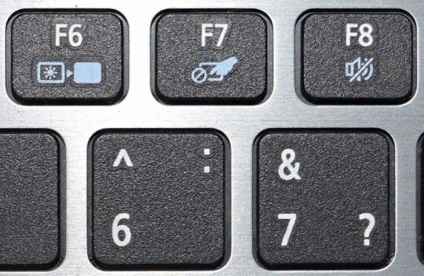
Задръжте FN и F7, тъчпад движи от нефункциониращ. Ние държим отново, а става обратното.

Но това не винаги е възможно просто да се измъкнем от мръсни номера на операционната система Windows 10. Често тя осигурява на следващия пъзел. Ето защо, ние отидете на настройките на контролния панел на тъчпада и проверка на снимачната площадка параметър.
- За да направите това, отворете Control Panel кликнете с десен бутон върху менюто Старт.
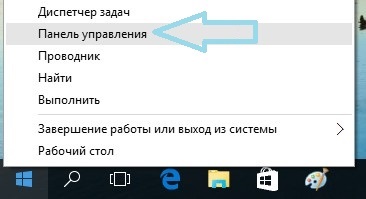
Вижте още: По някаква причина, не идва, за да преминете към Windows 10
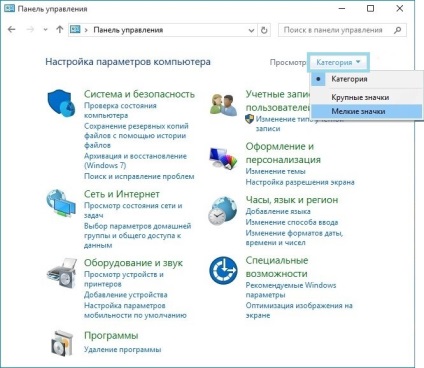
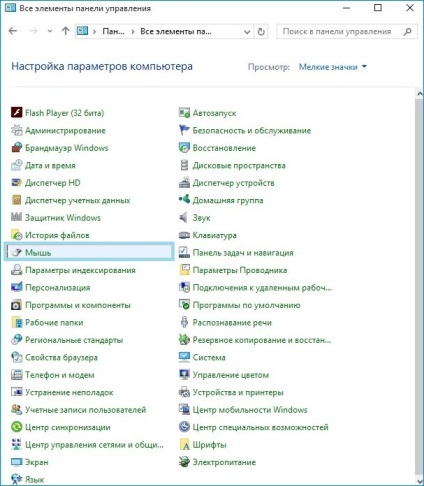
- Тръгваме за раздела ClicPad.
- Щракнете върху бутона Enable.
- Извадете, за да деактивирате вътрешен указ ... ..
- Възстановяване на настройките по подразбиране чрез натискане на съответния бутон.
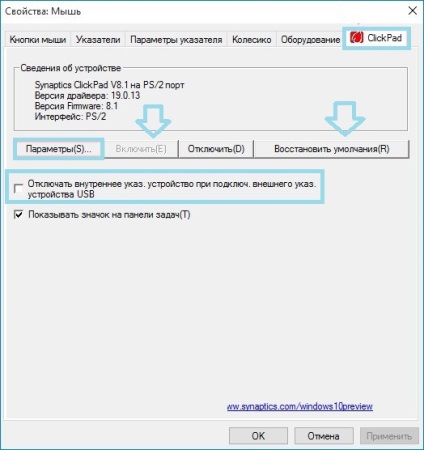
Ако щракнете върху бутона Опции, можете да видите по-далеч и по-прецизни. След промените им могат да се появят проблеми в тъчпада. Също така се препоръчва за възстановяване на фабричните настройки по подразбиране.
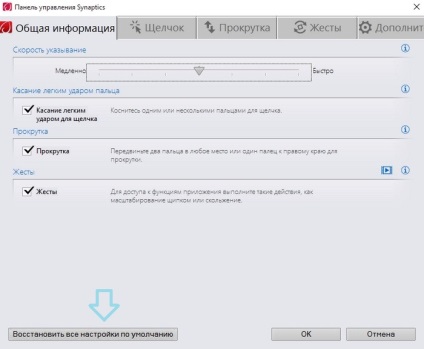
Ако след тези изкусни настройки манипулация са безполезни, и отново, нищо не работи, а след това, че е време да се премине към въпроса за шофьори.
Промяна на шофьорите
С всеки хардуер на вашия компютър да работи специални мини програми, които реализират компетентен работата на софтуера и хардуера.
Обикновено тези услуги се изпълняват автоматично. Въпреки това, Windows 10, а на новата операционна система, която периодично в него работят счупен шофьор. Системата трябва да бъде доведен до ума, а това е дълъг процес. Ето защо, винаги нещо не работи. За да се реши този проблем, можете да замените на водача.
- Ходим на диспечера на устройствата.
- Отворени Мишки и посочващо устройство.
- Щракнете с десния бутон на мишката върху името на производителя.
- Изберете Актуализиране на софтуерни драйвери.
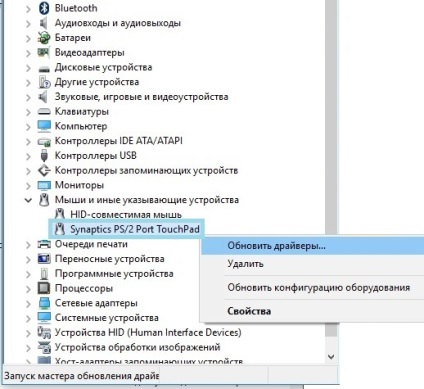
- По-добре е да се използва за автоматично търсене на необходимите драйвери.

Има голяма изненада, че е инсталирана на лаптопа водача може да бъде най-новото. И се оказва, че следващата корекция на Windows 10 не работи. В тази ситуация, по-любопитните да отидете на официалния сайт на производителя на лаптопа и изтегляне на водача от там. Те обикновено са лесни за намиране чрез въвеждане на вашия модел в търсенето. Зарежда се извършва по стандартния начин, а не по-сложно от обикновено филм или музикален файл.
След изписване от мрежата е достатъчно, за да стартирате инсталационния файл в Windows 10, така че водачът да се изправи на компютъра. Това е всички предложени методи по принцип трябва да бъдат достатъчни, за да се отстранят проблемите. Ако всичко това е да не се ползват, и тъчпада все още не работи, а след това, че е време за извършване на лаптопа с услугата и да се провери нейната ефективност. Обяснено кога, защо продаде дефектен лаптоп, или защо той бе съборена - това е друга история, което е извън обхвата на тази статия.
Вижте още: Създаване на Windows 10 плочки
Свързани статии
